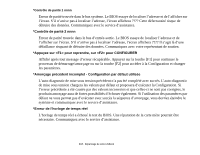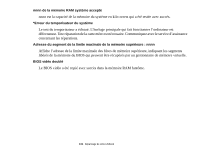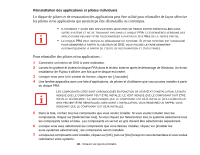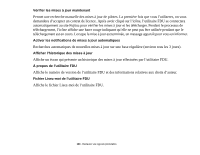Fujitsu P1630 P1630 User's Guide (French) - Page 122
Restauration des images d’origine et de système
 |
UPC - 611343083591
View all Fujitsu P1630 manuals
Add to My Manuals
Save this manual to your list of manuals |
Page 122 highlights
Restauration des images d'origine et de système IL EST FORTEMENT RECOMMANDÉ DE SAUVEGARDER DES COPIES DE VOS IMAGES D'ORIGINE ET DE SYSTÈME SUR DES SUPPORTS EXTERNES. DANS CE CAS, UN LECTEUR DE DVD EXTERNE DOIT ÊTRE BRANCHÉ À VOTRE ORDINATEUR. L'image d'origine est une copie presque exacte de tout ce qui était dans votre système lorsque vous l'avez acheté. Étant donné certaines limites légales, certaines applications tierces devront être installées séparément à l'aide du support d'applications joint à votre ordinateur. Une image de système est une copie de la configuration de votre système à un certain moment dans le temps. Il est conseillé de faire des sauvegardes de l'image système occasionnellement afin de pouvoir revenir à certains stades précédents sans avoir à revenir au tout début, à l'image d'origine. Pour utiliser les utilitaires de restauration des images d'origine et de système, veuillez suivre les instructions figurant à la section « Utilisation de la restauration et des utilitaires » du guide d'utilisation fourni avec votre ordinateur. Téléchargement automatique des mises à jour de pilotes Votre système dispose d'un outil pratique appelé Utilitaire de Mise à jour des pilotes Fujitsu (FDU ou Fujitsu Driver Update). Avec FDU, vous pouvez choisir d'aller automatiquement ou manuellement sur le site de Fujitsu pour obtenir les mises à jour récentes de votre système. L'icône FDU doit apparaître dans la zone de notification en bas à droite de votre écran (faites défiler votre curseur sur les icônes pour trouver l'icône appropriée). Si l'icône FDU n'apparaît pas dans cette zone, vous pouvez la lancer à partir de Démarrer -> Tous les programmes, puis en cliquant sur Mise à jour des pilotes Fujitsu (cette opération créera automatiquement l'icône). Pour appeler le menu FDU, cliquez sur l'icône FDU avec le bouton droit de votre souris. Le menu contient les éléments suivants : 122 - Restaurer vos logiciels préinstallés